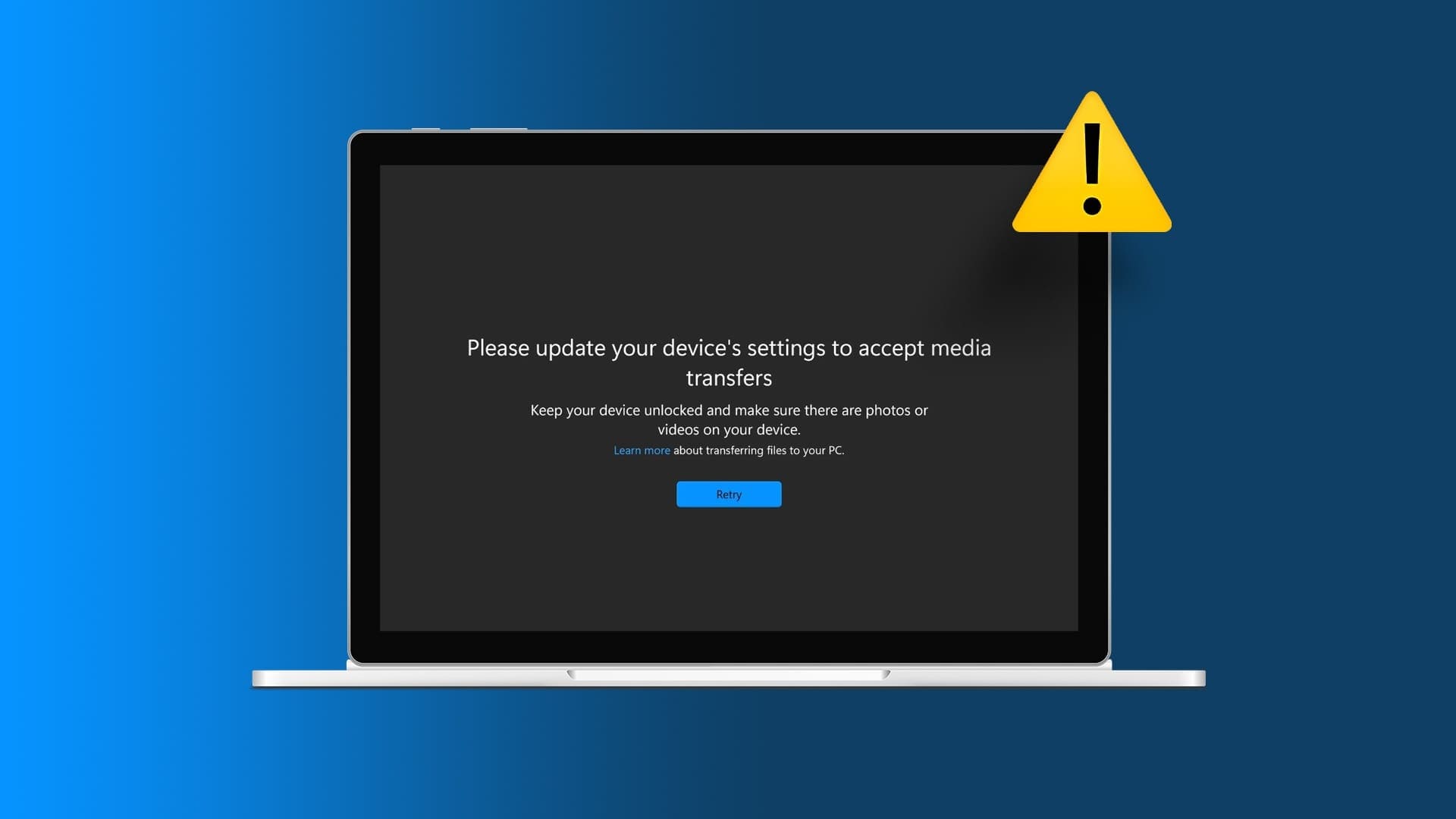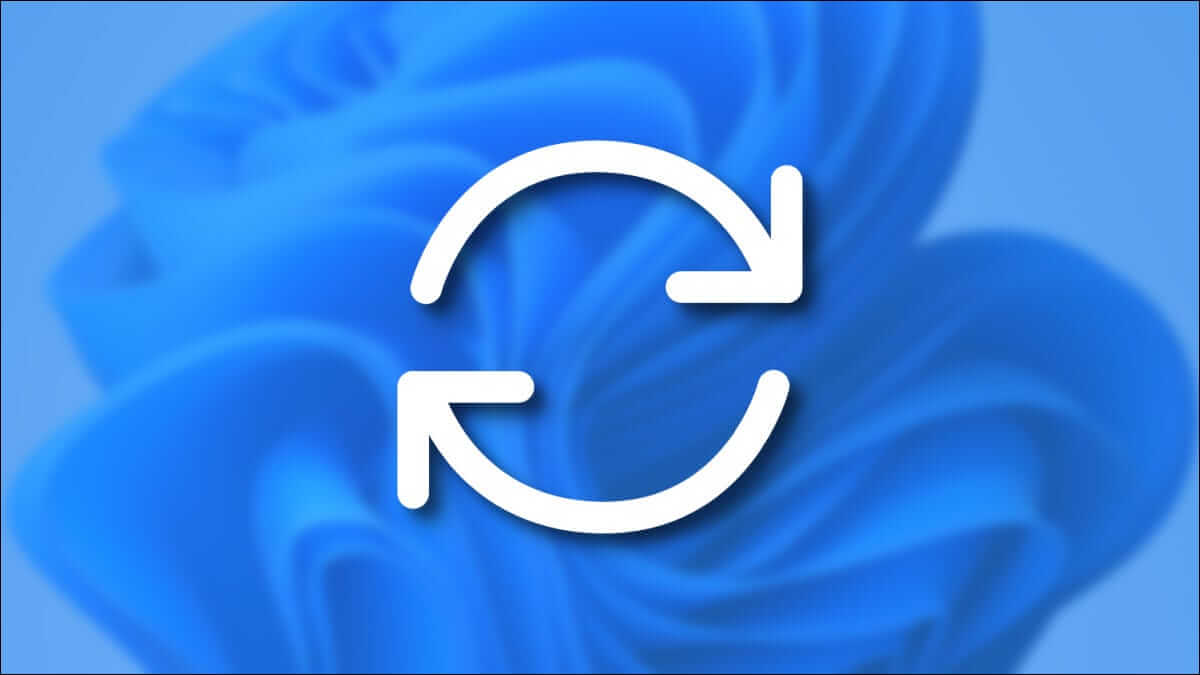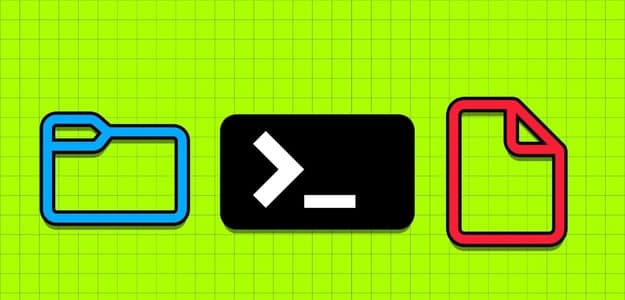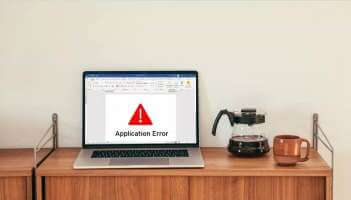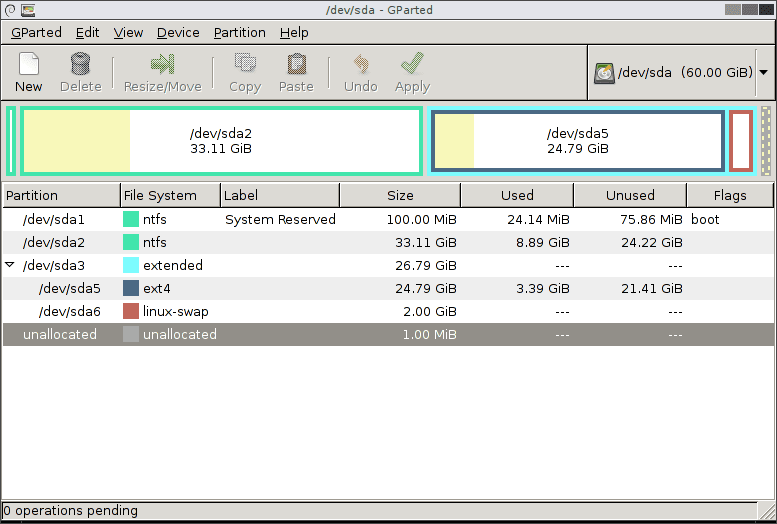Skærmbilleder kan være meget nyttige, når man formidler specifikke oplysninger via beskeder eller sociale medier. For eksempel, når man sender en e-mail med en anmodning om teknisk support, vil et skærmbillede af problemet være tilstrækkeligt i stedet for at forsøge at finde ud af, hvordan man kommunikerer problemet med ord. Nu kan brugere, når de bruger Microsoft Outlook, indsætte skærmbilleder på en række forskellige måder. Her er de 3 bedste måder at indsætte dem på. Skærmbilleder I Microsoft Outlook.

Skærmbilleder kan inkluderes enten i e-mailens brødtekst eller som en vedhæftet fil. Dette gør det nemmere at forklare og dele dem med dit team eller andre. Her er nogle måder at gøre dette på:
Brug af skærmbilledefunktionen på Outlook-båndet
Microsoft Outlook har en skærmbilledefunktion, som du kan finde under fanen Indsæt. Med denne funktion kan brugerne tage et skærmbillede af et bestemt vindue på deres skrivebord og indsætte det i en e-mail. Sådan fungerer det:
Trin 1: tænde for Microsoft Outlook.
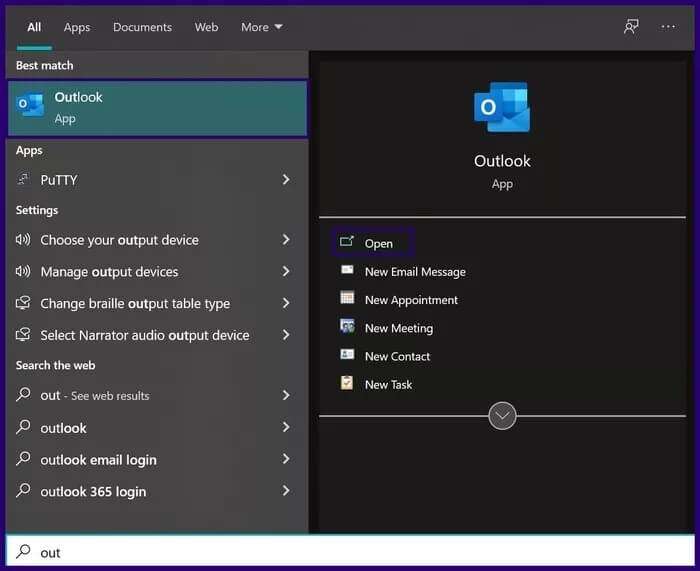
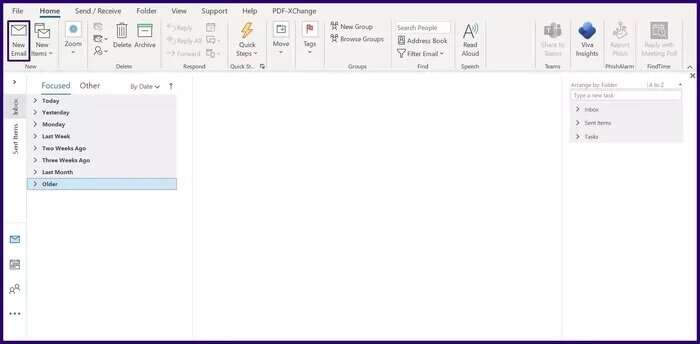
Trin 3: Klik på fanen på båndet Indskud.
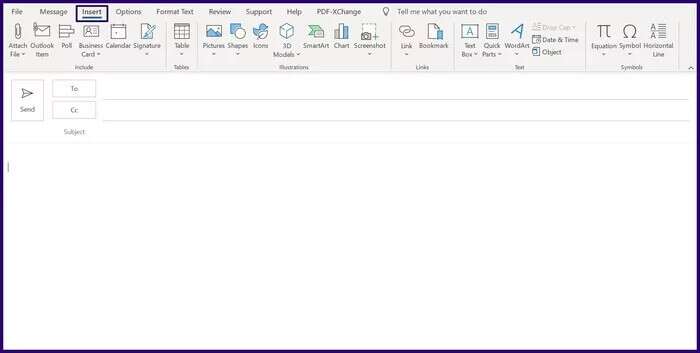
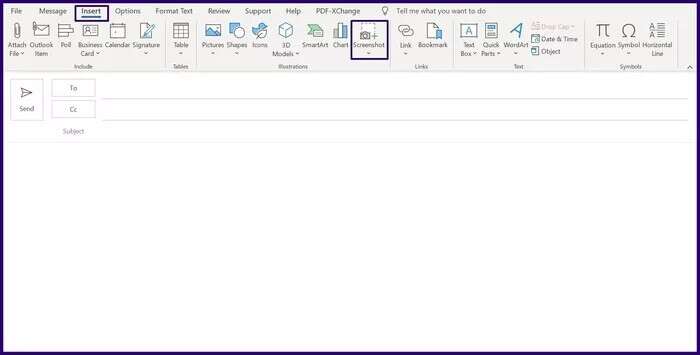
Trin 5: Fra rullemenuen ser du to muligheder. Vælg det relevante billede fra de tilgængelige Windows-menuer, hvis du vil inkludere et skærmbillede af et åbent vindue på skrivebordet. Hvis du derimod vil inkludere et skærmbillede af et vindue, skal du vælge Skærmbillede.
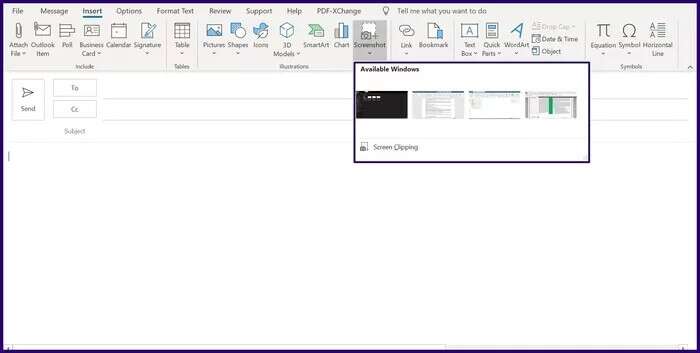
Brug Window Snipping Tool til at indsætte skærmbilleder i Microsoft Outlook
En anden måde at indsætte skærmbilleder i Outlook er med Window Snipping Tool. Dette værktøj blev først tilføjet i Windows Vista. Sådan bruger du Windows Snipping Tool til at indsætte skærmbilleder i Microsoft Outlook-e-mails:
Trin 1: tænde for Skæreværktøj i Windows.
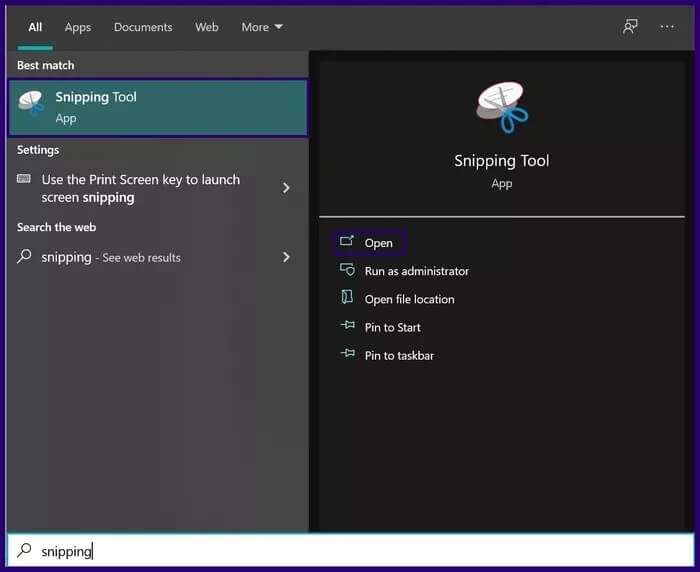
Trin 2: Klik på Snipping-værktøjslinjen ny.
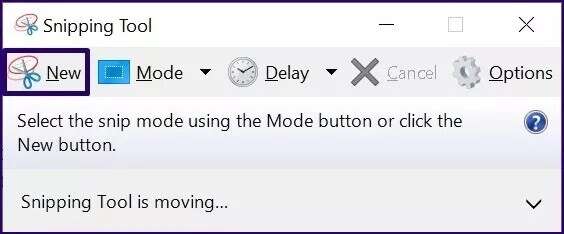
Trin 4: Når du har foretaget dit valg, åbnes et nyt vindue, der viser skærmbilledet. Klik på en fil Klik på båndet Send til.
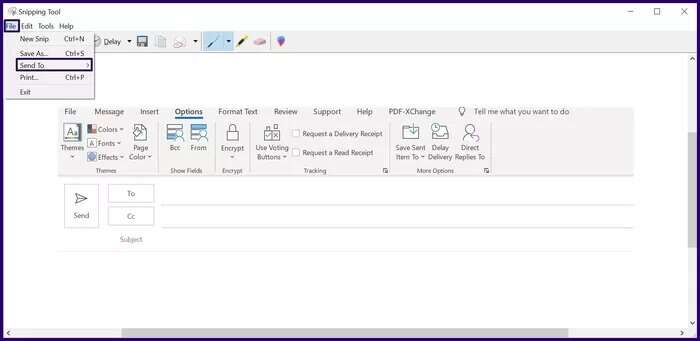
Trin 5: Vælg enten E-mailmodtager (e-mailens brødtekst) eller E-mailmodtager (som vedhæftet fil). Du kan også vælge at gemme skærmbilledet og tilføje det til din e-mail manuelt.
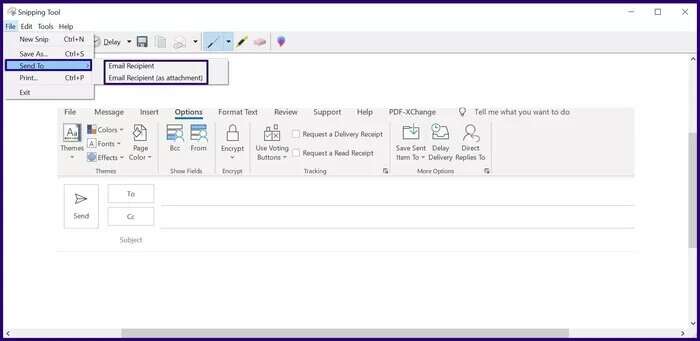
Varsel: Snipping-værktøjet i Windows har tre tilstande: frit format, rektangulært, vindues- og fuldskærms-snipping. Du kan vælge en af disse muligheder, før du tager et skærmbillede, afhængigt af dine aktuelle behov.
Brug Windows Snip & Sketch-værktøjet til at indsætte skærmbilleder i Microsoft Outlook.
Snip & Sketch-værktøjet blev introduceret i Windows 10 som en erstatning for Snipping Tool. Så med Windows 11 kan Snip & Sketch muligvis fortsætte med at eksistere, men det vil med tiden blive erstattet af Snipping Tool.
Du kan bruge dette værktøj til at oprette skærmbilleder, kopiere dem til din udklipsholder og indsætte dem i Microsoft Outlook-e-mails. Trinene nedenfor vil guide dig i, hvordan du bruger Windows Snip & Sketch-værktøjet:
Trin 1: Kør værktøjet Windows Klip og Skitse Enten ved at trykke på tasterne Windows + SHIFT + S Samtidig på tastaturet eller søg efter værktøjet i Start-menuen.
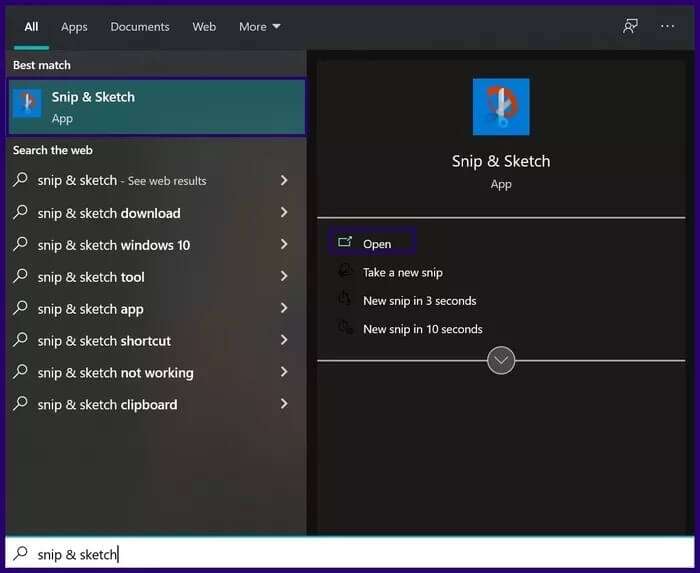
Trin 2: Vælg din foretrukne skærmbilledetilstand ved at klikke på en af mulighederne i båndet. Mulighederne omfatter Frit format, Vindue, Rektangel og Fuld skærm.
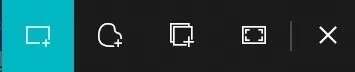
Trin 4: Indsæt skærmbilledet i et Outlook-meddelelsesvindue ved at placere markøren på vinduet og trykke på tasterne. CTRL + V samtidig på tastaturet. Alternativt kan du højreklikke i beskedvinduet og vælge klæbrig.
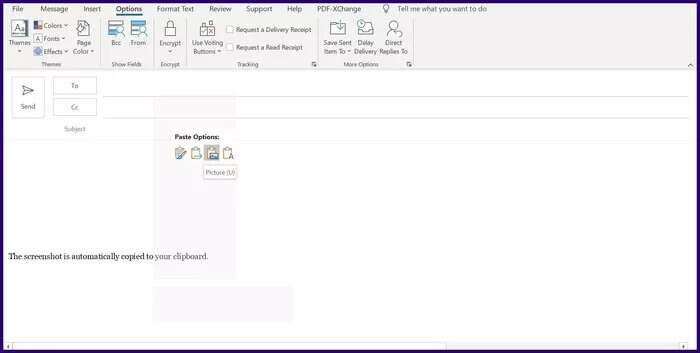
Trin 5: Når du har udført ovenstående handling, indsættes skærmbilledet automatisk i din besked. Placer markøren over kanten af billedet for at justere størrelsen.
Gem skærmbilleder som PDF
Brug af en af ovenstående metoder burde hjælpe dig med at indsætte et skærmbillede i din Outlook-e-mail. Du kan også gemme Skærmbilleder Som PDF-filer ved hjælp af standard Windows-programmer.